Objetivo
O objetivo do pós-vendas automatizado facilitar o envio da pesquisa ao cliente, visando aumentar o número de respostas recebidas na pesquisa de pós-venda.
Para ver sobre criação de perfis do pós-venda, bem como das perguntas e respostas possíveis, por favor, acesse a base de conhecimento abaixo:
Configurações
Para configurar o pós-venda de forma automatizada, acesse a rotina [R450 - Pós-vendas].Em seguida, crie um novo perfil ou altere um perfil existente e, na janela exibida, acesse a aba Automatização.
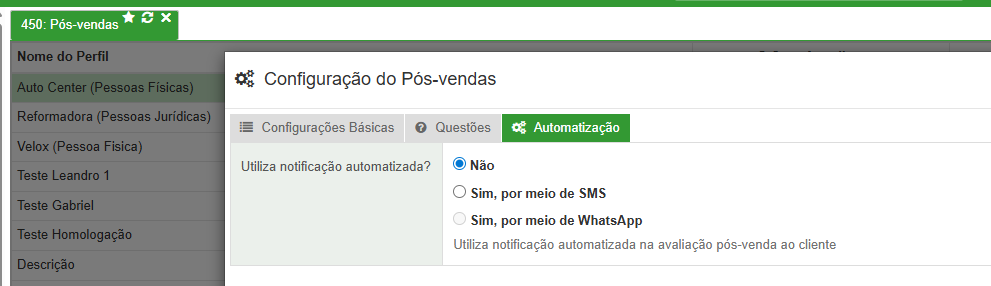
Opções de automatização
O sistema permite duas formas de automatização:
- Sim, por meio de SMS
- Sim, por meio de WhatsApp
Os campos obrigatórios variam conforme o tipo de automatização selecionado:
Sim, por meio de SMS
Ao selecionar esta opção, os campos exibidos permitem configurar o envio das mensagens por SMS. Utilize o modelo conforme exemplo abaixo:
Sim, por meio de WhatsApp
Ao escolher esta opção, são exibidos os campos para configuração da automatização via WhatsApp. Veja o exemplo a seguir: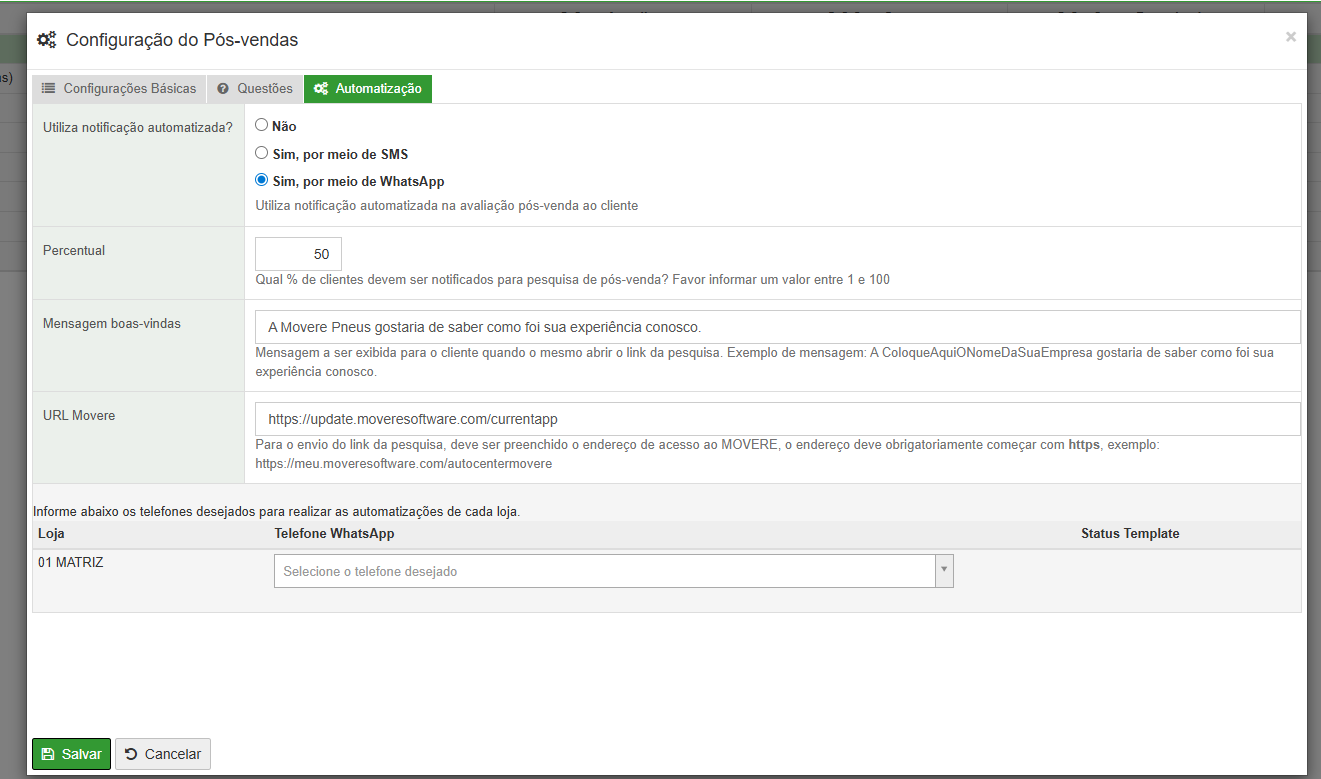
Habilitação e criação do template
Para que a opção WhatsApp seja habilitada, é necessário que exista pelo menos uma conta ativa do ComuniCar associada a cada estabelecimento selecionado.
Após selecionar o telefone desejado e clicar em Salvar, será criado automaticamente um template no ComuniCar responsável pelo envio da avaliação de pós-venda.
Na coluna [Status Template], é possível verificar a situação atual do template (por exemplo, Pendente de análise ou Aprovado). Essa validação é feita porque o WhatsApp possui políticas de aprovação próprias para cada tipo de conteúdo.

Caso o status não seja “Aprovado” de primeira, solicite a atualização através do botão de atualizar ao lado do próprio status. O processo de aprovação do template pode levar até 24 horas, conforme a análise do WhatsApp.
Vale destacar também que os envios automáticos da mensagens só poderão ser realizados caso o status seja de "Aprovado".
Status do template possíveis
A coluna [Status Template] indica a situação atual de aprovação do modelo no ComuniCar / WhatsApp.
Abaixo estão os significados de cada status:
- Aprovado: template aprovado e pronto para uso. Nenhuma ação necessária.
- Revisão pendente: o WhatsApp solicitou ajustes. Revise o conteúdo e envie novamente.
- Pendente de análise: template enviado e aguardando aprovação pela Meta. O processo pode levar até 24 horas.
- Rejeitado: Necessário revisar o conteúdo: o template foi reprovado por violar políticas de uso. Corrija o conteúdo e solicite nova análise.
- Aguardando exclusão: o template foi marcado para exclusão, mas ainda não removido.
- Excluído: template removido e indisponível para uso.
- Desativado: template desativado manualmente ou por política. Pode ser reativado, se permitido.
- Pausado temporariamente: template pausado pelo WhatsApp. Normalmente é reativado após análise ou ajuste.
- Limite de uso excedido: o template ultrapassou o limite de envios permitido. Aguarde o reset ou ajuste a conta.
- Erro: ocorreu uma falha ao consultar o status ou criar o template. Utilize o botão ? para atualizar ou tente novamente mais tarde.
- Status desconhecido: situação não identificada. Tente atualizar o status ou entre em contato com o suporte.
Configuração do link da pesquisa
Para que o link da pesquisa possa ser gerado, o parâmetro [Endereço / URL do MOVERE] deve ser configurado na rotina [R29 - Parâmetros por Empresa] ou na própria R450.
Pergunta-Chave
Para que a gestão do pós-venda funcione corretamente, é necessário configurar uma pergunta do tipo Pergunta-Chave, essa é a pergunta que determina se o cliente ficou satisfeito ou insatisfeito no atendimento.

É importante ressaltar que somente pode haver uma Pergunta-Chave.
A Pergunta-Chave sempre é mostrada no fim da avaliação, e há 5 opções de resposta: Muito Ruim, Ruim, Regular, Bom e Ótimo.

Caso o cliente responda com Bom ou Ótimo, ele é classificado como satisfeito e recebe o link de avaliação no Google.
Caso o cliente responda com Muito Ruim ou Ruim, ele é classificado como insatisfeito e o responsável da loja é notificado.
Respostas do Cliente
O SMS recebido pelo cliente, é exatamente o texto configurado com o link da pesquisa:

Ou caso a automatização tenha sido pelo WhatsApp:

Ao clicar no link de pesquisa, a tela de pós-venda exibida no celular do cliente, é semelhante a essa:

Importante ressaltar, que as questões apresentadas, serão as que você deixou configurado na [R450 - Pós-vendas].
Ao clicar em Reponder, caso alguma pergunta não tenha sido respondida, será exibido um alerta ao cliente:

Após preencher todas as respostas e clicar em Responder, o MOVERE irá guardar as respostas do cliente, e exibir a seguinte tela para o mesmo:

Acompanhamento via [R450 - Pós-venda]
Na tela de atendimento da R450, é possível visualizar que o SMS foi enviado para o cliente.
Quando o SMS já foi enviado, mas o cliente ainda não respondeu a pesquisa, o ícone de SMS é mostrado, em cor vermelha, ao lado do nome do cliente:

Quando o cliente já respondeu a pesquisa, o ícone é mostrado na cor verde, e ao passar o mouse o MOVERE mostra a descrição da situação do SMS:

Gestão de Satisfação do Cliente
A Gestão de Satisfação do Cliente tem por objetivo fazer com que o cliente satisfeito avalie a loja no Google Empresas.
Já nos casos em que o cliente respondeu negativamente a pesquisa do pós-venda, o responsável da loja recebe uma notificação e tarefa para que o mesmo entre em contato com o cliente e entenda o problema ocorrido.
Clientes que responderam positivamente a Pergunta-chave recebem um SMS com o link para avaliação no Google Empresas.
Clientes que responderam negativamente a Pergunta-Chave NÃO recebem SMS. Nesse caso o responsável da loja recebe uma notificação via SMS para que o mesmo trate o caso e entenda o que aconteceu.
Para ativar essa funcionalidade, basta acessar a [R450 - Pós-vendas], e alterar o perfil do pós-venda desejado, após isso acessar a aba Gestão de Satisfação do Cliente, conforme mostrado logo abaixo. Importante ressaltar que essa aba só fica visível quando a automatização está ativada.

Ao clicar em Sim, os seguintes campos são demonstrados:

Deve ser informado as mensagens a serem enviadas para o cliente em caso de satisfação e para o responsável da loja em caso de insatisfação. Como a mensagem é enviada via SMS, não deve conter caracteres especiais.
Para cada loja, é necessário informar o link de avaliação do Google Empresas, bem como o responsável da loja e seu telefone.
Obs: como o link de avaliação é enviado via SMS, deve ser usado um encurtador de URL para que o link não ultrapasse 30 caracteres.
A mensagem para o cliente satisfeito, é enviada exatamente como configurado, junto com o link de avaliação. Exemplo:

Obs.: No momento, a funcionalidade de gestão de satisfação do cliente não está disponível para uso na automação via WhatsApp.
Gestão de Clientes Insatisfeitos
Quando um cliente responde negativamente a pergunta-chave, uma mensagem é enviada para o responsável da loja, avisando que há um cliente insatisfeito.
O SMS, além da mensagem configurada para o responsável da loja, possui o nome do cliente insatisfeito. Exemplo de SMS recebido pelo responsável da loja:

Além do SMS, na rotina [R1190 - Gestão de Clientes Insatisfeitos] é criado uma tarefa para que o responsável da loja tome providencias para entender e solucionar o problema junto ao cliente:

Após selecionar o atendimento desejado e clicar no botão Atendimento, a seguinte tela será exibida:

Nessa tela é demonstrado a situação atual do atendimento com o cliente insatisfeito e os dados da resposta do cliente na pesquisa de Pós-venda.
É possível realizar 3 ações na tela:
Cliente Não Atendeu: muda a situação para Tentativa de Contato Realizada
Cliente Contatado: muda a situação para Contato Realizado
Situação solucionada: muda a situação para Situação Solucionada, aqui é obrigatório informar o feedback dado ao cliente no campo Comentário Interno.
É possível também enviar as informações em tela por e-mail ao responsável da loja:
Obs: para atendimentos que estejam com a situação solucionada, somente é possível alterar via direito Alterar.
R450 - Visualização dos Resultados
Ao acessar o direito Visualizar Resultados da R450, ao Gerar o Excel dos resultados, as seguintes colunas passam a contar no relatório, após as respostas do cliente:
- Sms enviado para o cliente?
- Cliente respondeu?
- Data Resposta Cliente
- Cliente Recebeu Sms Avaliação Positiva?
- Cliente Insatisfeito?
- Situação Cliente Insatisfeito
- Responsável Loja Cliente Insatisfeito
- Feedback dado ao Cliente Insatisfeito
R111 - Movimento diário de Caixa
O relatório [R111- Movimento diário de Caixa], para fim demonstrativo, exibe os clientes insatisfeitos do dia.
Para isso, basta marcar a flag [Exibe clientes insatisfeitos do pós-venda?], que o relatório irá demonstrar os clientes insatisfeitos caso haja:

